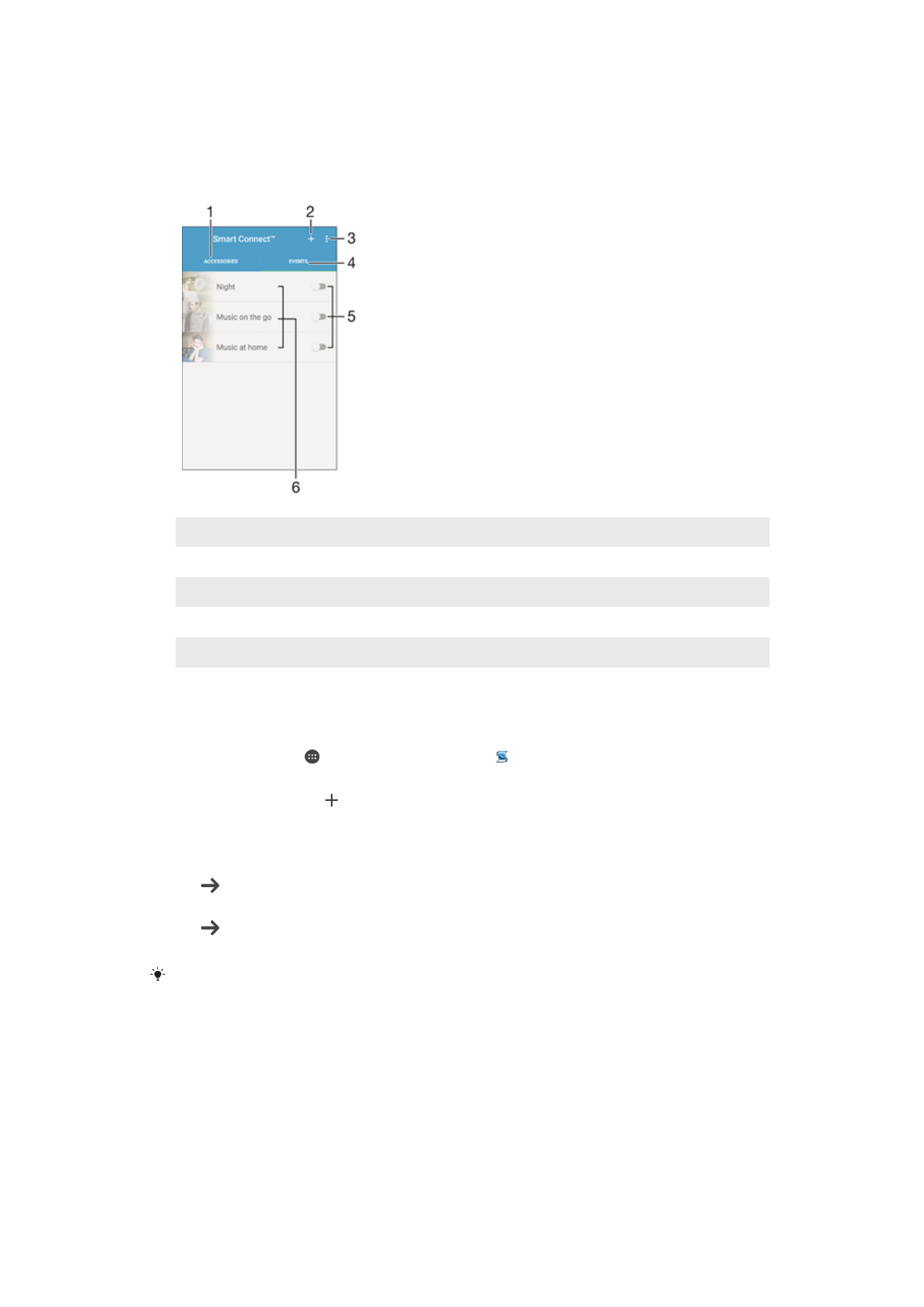
ภาพรวม Smart Connect
1
แตะเพื่อดูอุปกรณ์เสริมที่ใช้งานได้
2
แตะเพื่อแสดงกิจกรรมทั้งหมด
3
เพิ่มกิจกรรม
4
ดูตัวเลือกเมนู
5
แตะเพื่อเปิดใช้กิจกรรม
6
แตะเพื่อดูรายละเอียดกิจกรรม
วิธีสร้างกิจกรรม Smart Connect™
1
จาก หน้าจอหลัก ให้แตะ จากนั้นค้นหาและสัมผัส
Other >
2
ถ้าคุณเปิด Smart Connect™ เป็นครั้งแรก ให้แตะ
ตกลง เพื่อปิดคําแนะนําบนหน้าจอ
3
ไปที่แท็บ
กิจกรรม แล้วแตะ
4
ถ้าคุณสร้างกิจกรรมเป็นครั้งแรก ให้แตะ
ตกลง อีกครั้งเพื่อปิดหน้าจอแนะนํา
5
เพิ่มเงื่อนไขที่คุณต้องการทริกเกอร์กิจกรรมนั้น เงื่อนไขอาจเป็นการเชื่อมต่อกับอุปกรณ์เสริม หรือช่วงเวลาที่
เฉพาะเจาะจง หรือทั้งสองอย่างก็ได้
6
แตะ เพื่อทําต่อ
7
เพิ่มสิ่งที่คุณต้องการให้เกิดเมื่อเชื่อมต่อกับอุปกรณ์เสริม และตั้งค่าอื่นๆ ตามต้องการ
8
แตะ เพื่อทําต่อ
9
ตั้งค่าชื่อกิจกรรม แล้วแตะ
เสร็จสิ้น
หากต้องการเพิ่มอุปกรณ์ Bluetooth® คุณต้องจับคู่กับอุปกรณ์ของคุณไว้ก่อน
วิธีแก้ไขกิจกรรม Smart™ Connect
1
เปิดแอปพลิเคชัน Smart Connect™ ให้ทํางาน
2
จากแท็บ
กิจกรรม ให้แตะกิจกรรม
3
หากกิจกรรมปิดอยู่ ให้แตะแถบเลื่อนเพื่อเปิดใช้
4
แตะ
แก้ไขกิจกรรม จากนั้นปรับการตั้งค่าตามที่ต้องการ
139
นี่คือเวอร์ชันอินเทอร์เน็ตของเอกสารนี้ © พิมพ์เพื่อใช้เป็นการส่วนตัวเท่านั้น
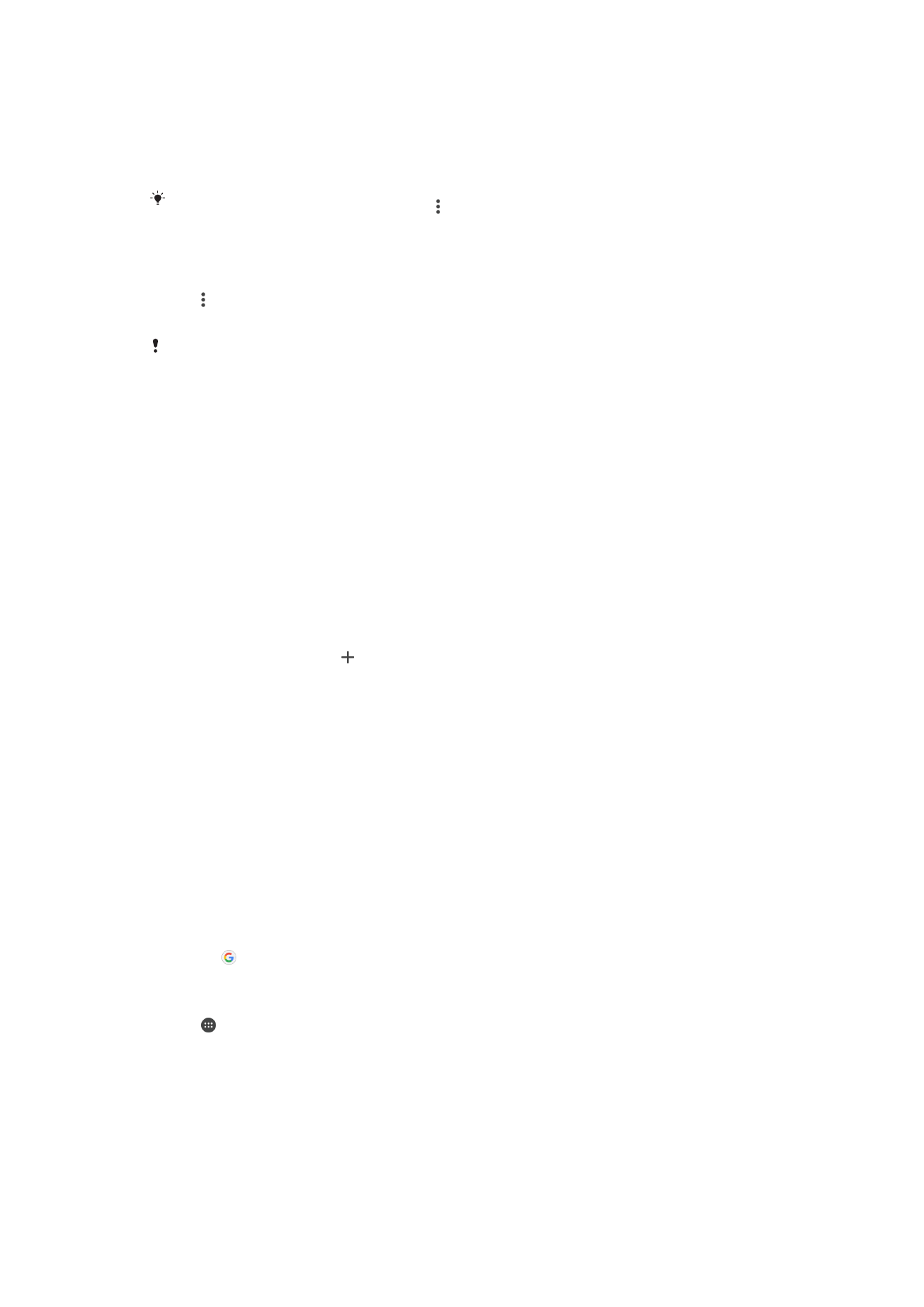
วิธีลบกิจกรรม
1
เปิดแอปพลิเคชัน Smart Connect™ ให้ทํางาน
2
จากแท็บ
กิจกรรม ให้แตะกิจกรรมที่ต้องการลบแล้วกดค้างไว้ จากนั้นแตะ ลบเหตุการณ์
3
แตะ
ลบ เพื่อยืนยัน
นอกจากนี้ ยังแตะกิจกรรมที่ต้องการลบได้ด้วย แล้วแตะ > ลบเหตุการณ์ > ลบ
วิธีตั้งค่า Smart Connect™ ให้อ่านข้อความที่ได้รับแบบออกเสียง
1
เปิดแอปพลิเคชัน Smart Connect™ ให้ทํางาน
2
แตะ จากนั้นแตะ
การตั้งค่า
3
เลือกช่องข้าง
อ่านออกเสียงตามข้อความ > เปิด
หากเปิดคุณสมบัตินี้แล้ว ระบบจะอ่านข้อความที่ได้รับทั้งหมดแบบออกเสียง เพื่อป้องกันความเป็นส่วนตัวของคุณ คุณอาจจําเป็น
ต้องปิดคุณสมบัตินี้หากใช้อุปกรณ์ในที่สาธารณะหรือในที่ทํางาน เป็นต้น